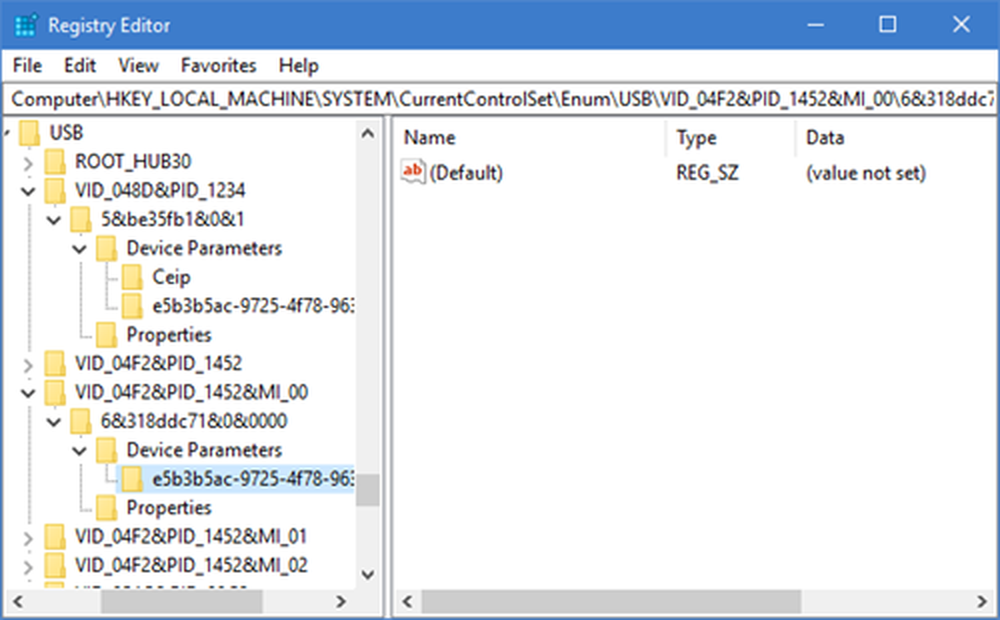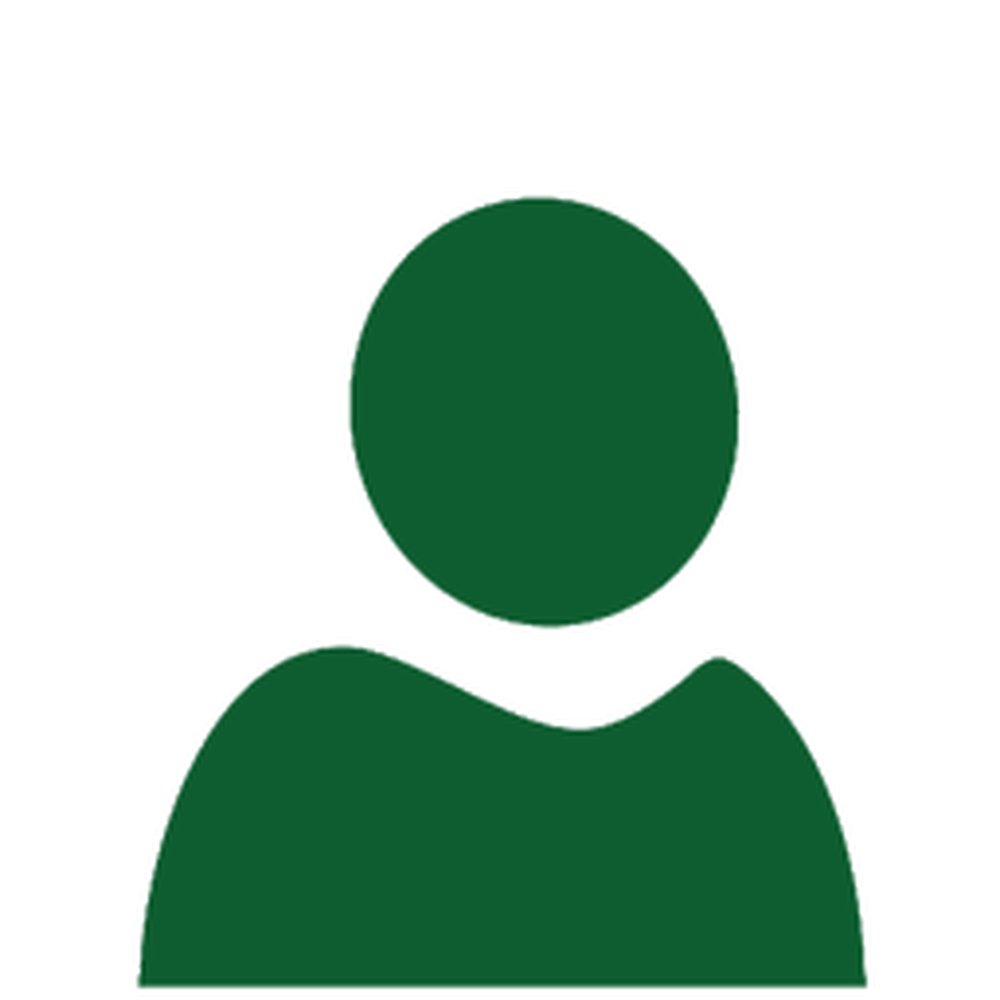Solucione el tipo de video no admitido o el error de la ruta del archivo no válido

Algunos servidores no tienen un tipo MIME asociado para admitir archivos MP4. Como tales, no pueden reproducir archivos MP4. Para corregir esto, deberá configurar el tipo MIME MP4 en IIS. Este tutorial lo guía a través del proceso de configuración del tipo MIME MP4 en IIS para resolver 'Tipo de video no admitido o ruta de archivo no válida'error en Windows 10.
Tipo de video no admitido o ruta de archivo no válida
El tipo MP4 MIME es un tipo de video, configurado principalmente en Consola de Internet Information Services (IIS). Le indica a un navegador web que use la aplicación de video predeterminada al ejecutar archivos MP4 desde las páginas del sitio web.
Por otra parte, MÍMICA representa 'Extensiones multipropósito de correo de Internet'. Esta extensión ofrece una forma de identificar archivos en Internet según su naturaleza y formato. Por ejemplo, cuando el valor del encabezado "Tipo de contenido" como MP4 se define en una respuesta HTTP, el navegador puede configurarse para abrir el archivo con el complemento adecuado.
Si consigues o vesTipo de video no admitido o ruta de archivo no válida'error, tal vez al usar Internet Explorer, en Windows 10, intente configurar el tipo MIME MP4 en IIS para resolver el problema. Sin embargo, es posible que IIS no esté habilitado en Windows 10. Por lo tanto, primero active o active IIS en Windows 10.
Antes de comenzar, asegúrese de tener todos los códecs necesarios para reproducir ese tipo de archivo y ver si eso ayuda.
1] Habilitar IIS en Windows 10
Abra 'Panel de control' y navegue hasta 'Los programas'>'Programas y características'.
Debajo 'Programas y características'sección, seleccione'Activar o desactivar las características de windows'y marque la casilla marcada contra esta opción.
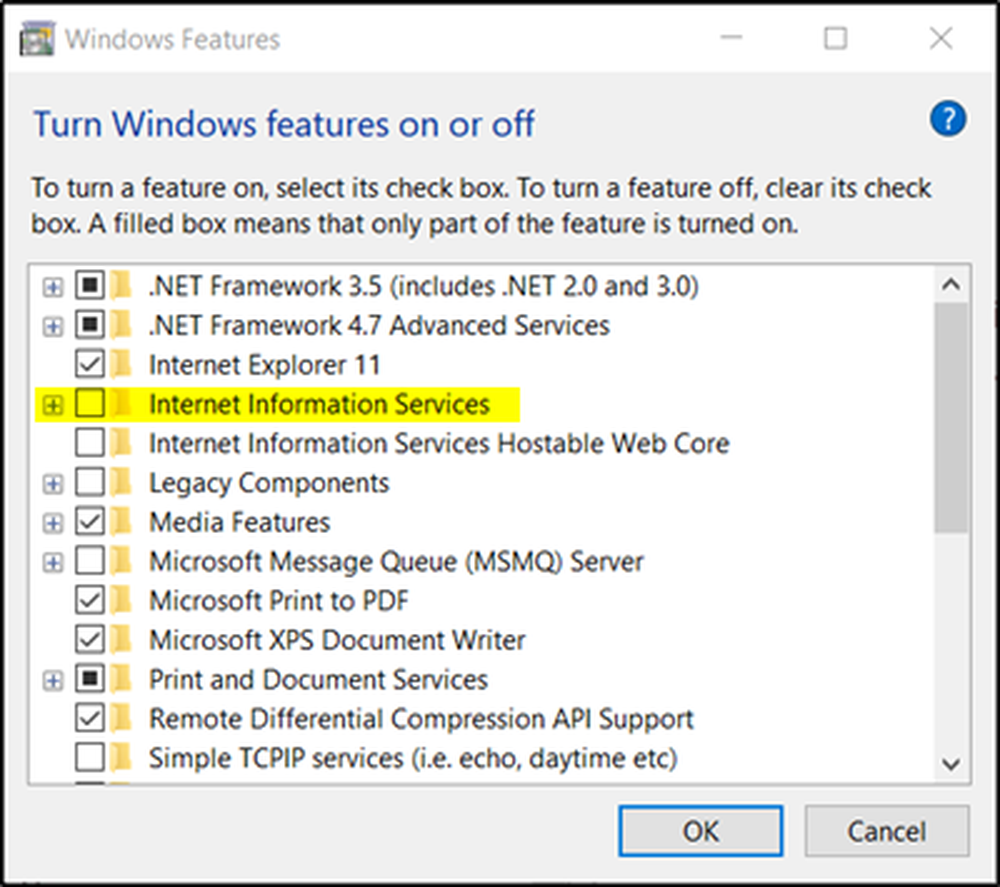
A continuación, elija 'Herramientas de gestión web'y ampliar su menú para localizar'Consola de administración de IIS'.

Después de eso, espere unos segundos para permitir que Windows complete los cambios solicitados.
2] Configurar el tipo MIME MP4 en IIS
Acceso 'Herramientas administrativas'bajo' Panel de Control '.
Luego, desde la lista de opciones de menú, haga clic en 'Gerente de Servicios de Información de Internet'. La acción cuando esté confirmada abrirá la consola de IIS..
Haga clic en el nombre de su servidor IIS en el panel izquierdo. Esto habilitará varias opciones en el panel de detalles central. Haga doble clic en el icono etiquetado como 'Tipos mime'.
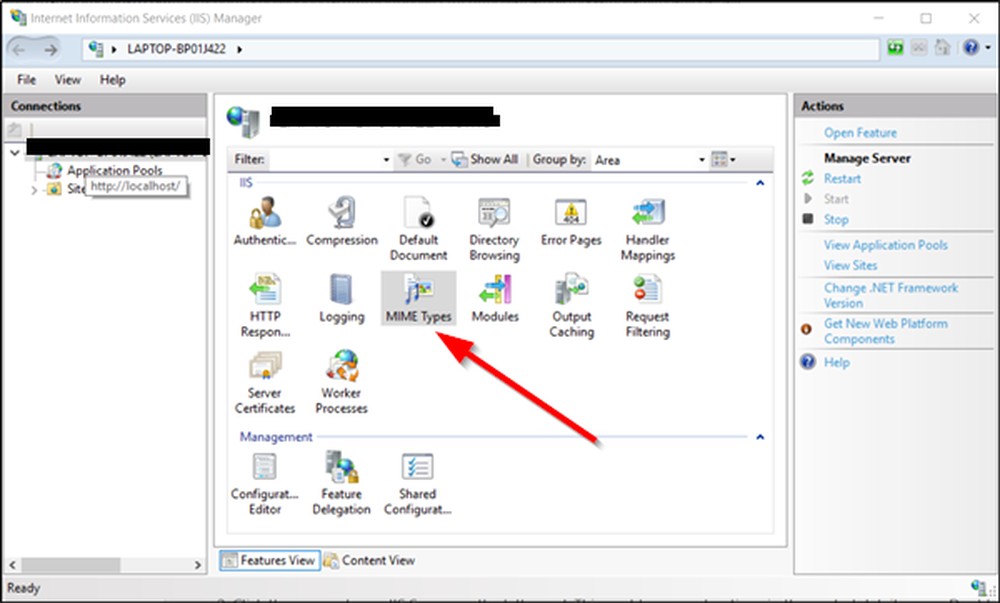
Al instante, una opción de enlace 'Agregar' se hará visible en el panel derecho. Haga clic en el enlace para abrir un cuadro de diálogo de configuración..
Ahora, escriba '.mp4' en el campo 'Extensión de nombre de archivo'. Además, ingrese 'video / mp4' en el cuadro de texto 'Tipo MIME'. Haga clic en el botón 'Aceptar'.
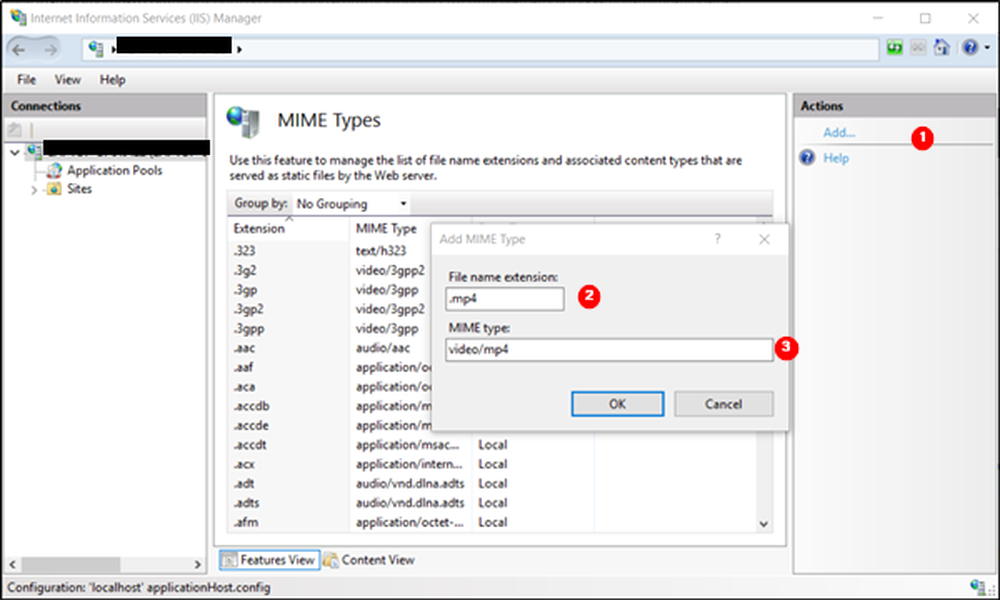
En lo sucesivo, no debería ver el error 'Tipo de video no admitido o ruta de archivo no válida' en Windows 10.
3] Restablecer navegador
Reinicie su Internet Explorer, Edge, Chrome, Firefox o el navegador que elija y vea si el problema desaparece..
Si nada ayudó, intente usar otro reproductor de video y vea si eso funciona.